Maison >Problème commun >Comment enregistrer des vidéos de gameplay avec Xbox Series X ou Xbox Series S ?
Comment enregistrer des vidéos de gameplay avec Xbox Series X ou Xbox Series S ?
- WBOYWBOYWBOYWBOYWBOYWBOYWBOYWBOYWBOYWBOYWBOYWBOYWBavant
- 2023-04-26 20:40:066664parcourir
La console Xbox propose une variété de jeux pour tester vos compétences et vous divertir. Comme sa rivale Sony Playstation, la Xbox fait bien plus que simplement jouer à des jeux. Les joueurs souhaiteront peut-être partager certains moments du jeu avec des amis. Il peut s'agir de points importants comme terminer un combat de boss contre une IA super puissante, découvrir un nouvel emplacement sur la carte du jeu, etc.
Les Xbox Series X et Series S vous permettent d'enregistrer des vidéos et de les partager sur diverses plateformes de réseaux sociaux pour montrer vos talents de joueur au monde. Les manettes Xbox disposent désormais d'un bouton de partage dédié qui peut enregistrer instantanément une vidéo ou prendre une capture d'écran, afin que vous puissiez enregistrer et continuer votre jeu en même temps. Il existe également plusieurs façons de procéder. Vous pouvez choisir d'enregistrer les dernières minutes de votre jeu à partir d'un certain moment, ou simplement de prendre une capture d'écran de l'écran de jeu actuel.
Méthode 1 : Options du menu rapide
Étape 1 : Pendant que vous jouez à un jeu, appuyez sur le Bouton Xbox de votre manette. Lorsque vous jouez à un jeu, des menus rapides et des options de menu liées à la capture et à l'enregistrement apparaissent.

Étape 2 : Vous pouvez choisir Capturer une capture d'écran ou Enregistrer ce qui s'est passé pour capturer l'écran ou enregistrer une vidéo. Lorsque vous sélectionnez l'option Enregistrer ce qui s'est passé, vous pouvez également sélectionner les 3 dernières minutes.
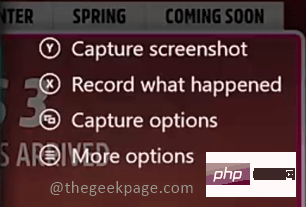
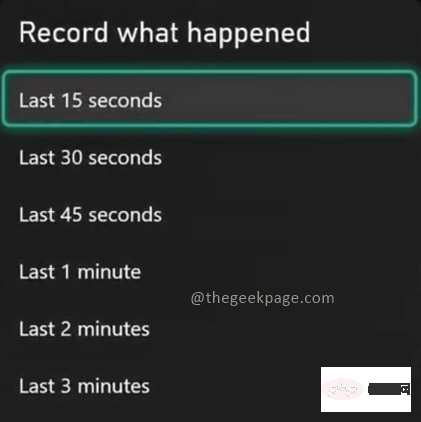
Méthode 2 : Enregistrez une vidéo sur Xbox Series X et Series S via l'option de menu
Étape 1 : Pendant que vous jouez au jeu, appuyez sur le bouton Xbox de la manette. Vous verrez un menu affichant différentes options.

Étape 2 : Accédez à l'onglet « Capturer et partager ».
REMARQUE : Vous pouvez accéder à l'onglet Capturer et partager en appuyant sur le bouton Rb de votre manette Xbox.
Étape 3 : Cliquez sur Démarrer l'enregistrement pour activer la fonction d'enregistrement du jeu.
REMARQUE : Vous pouvez choisir de démarrer l'enregistrement, de capturer une capture d'écran ou d'enregistrer ce qui se passe. Comme mentionné au début, la console Xbox vous offre la possibilité d'enregistrer votre jeu si vous le souhaitez.
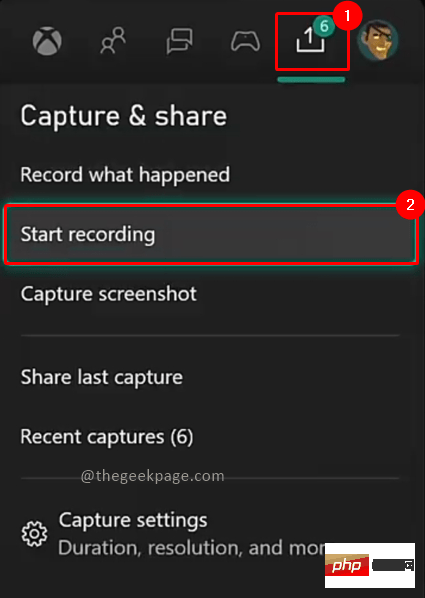
Méthode 3 : Enregistrer une vidéo sur Xbox Series X et Series S via le raccourci de la manette Xbox
Pour utiliser cette fonctionnalité comme raccourci, vous devez d'abord activer cette fonctionnalité dans l'option de menu. Voyons comment activer cette fonctionnalité puis l'utiliser.
Étape 1 : Appuyez sur le bouton Xbox de votre manette. Accédez à l'onglet Capturer et partager et sélectionnez Paramètres de capture.

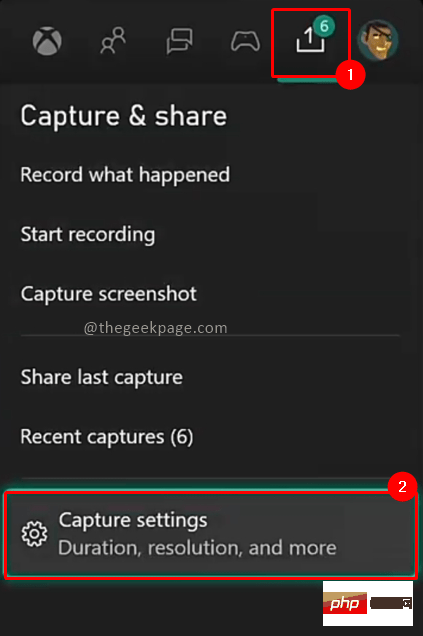
Étape 2 : Sous Partager, sélectionnez Mappage des boutons. Allez en dessous Sélectionnez un bouton à cartographier. Ou appuyez et maintenez un bouton.
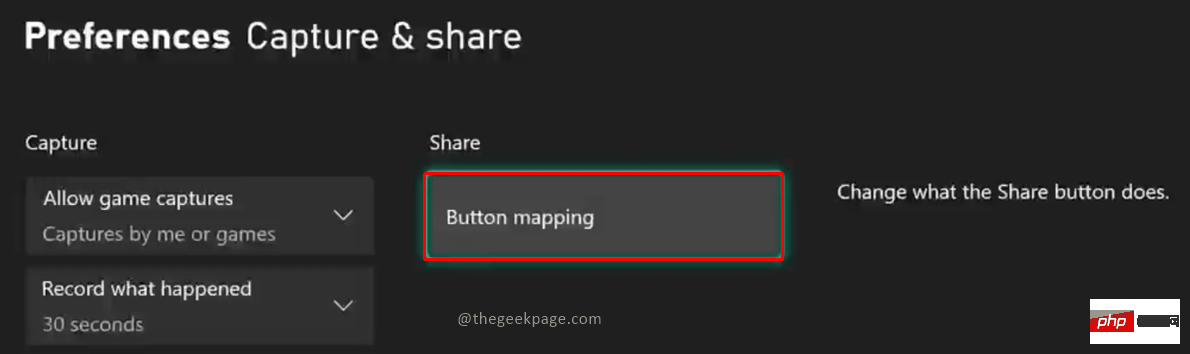
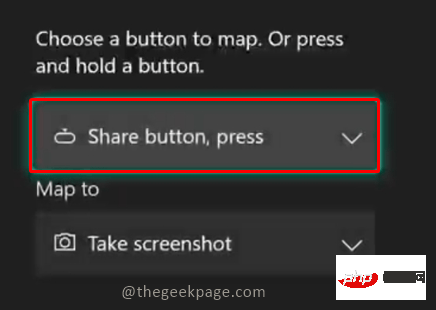
Étape 3 : Dans le menu déroulant, sélectionnez le bouton Partager et appuyez sur.
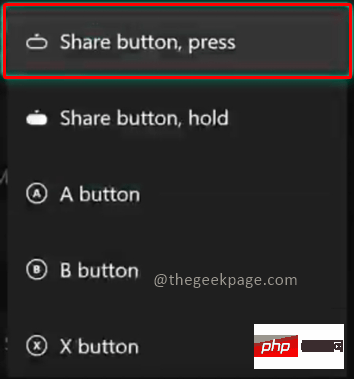
Étape 4 : Dans le menu déroulant Map to, vous pouvez sélectionner Démarrer/Arrêter l'enregistrement.
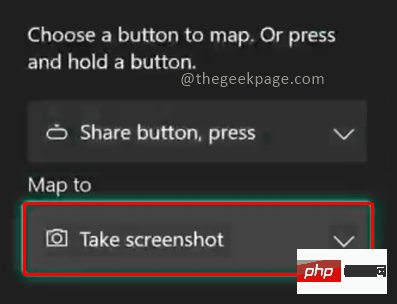
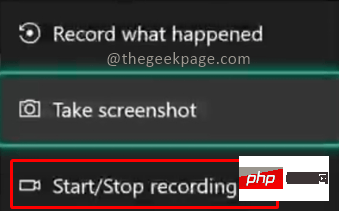
REMARQUE : Avec cette fonctionnalité activée, vous pouvez enregistrer simplement en appuyant sur le bouton Partager de votre manette Xbox tout en jouant à un jeu. Désormais, vous n'avez plus besoin de mettre le jeu en pause et d'accéder au menu Capturer et partager. Il peut également s'agir du paramètre par défaut dans Xbox, vous pouvez donc vérifier s'il est activé.
Étape 5 : Accédez au jeu que vous souhaitez enregistrer et appuyez sur le bouton "Partager". Vous verrez une fenêtre contextuelle indiquant L'enregistrement commence.

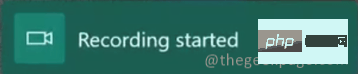
Étape 6 : Pour arrêter l'enregistrement, appuyez à nouveau sur le Bouton Partager. Vous verrez une fenêtre contextuelle indiquant que l'enregistrement est arrêté.

Cette fonctionnalité permettra l'enregistrement de jeux sur votre console Xbox. Vous souhaiterez peut-être également vérifier la résolution du jeu lors de l’enregistrement, car des résolutions plus élevées occuperont plus d’espace mémoire. Vous avez la possibilité de modifier la résolution du jeu Page Préférences et Capture . À des fins d'enregistrement, la résolution recommandée est de 1080p.
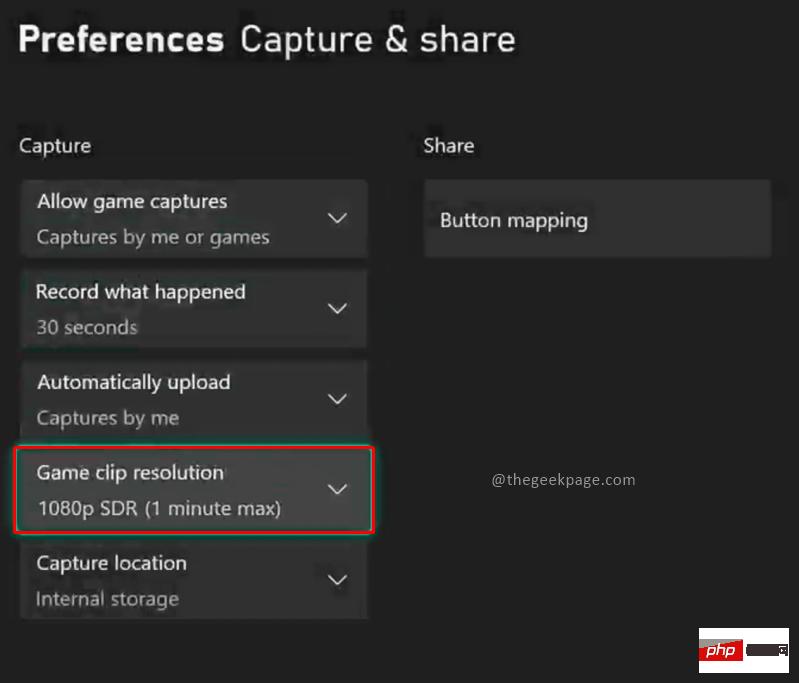
Ce qui précède est le contenu détaillé de. pour plus d'informations, suivez d'autres articles connexes sur le site Web de PHP en chinois!
Articles Liés
Voir plus- Les établissements de formation PHP enseignent plusieurs frameworks
- Quels sont les établissements de formation d'ingénieur logiciel PHP ?
- Microsoft lance un nouveau système d'exploitation léger vérifié Windows 11, et il pourrait ne pas fonctionner pour vous
- Fichier image Win7 Adresse de téléchargement du système du site Web officiel de Microsoft
- Les Apple Watch Series 9 et Ultra 2 augmentent considérablement l'espace de stockage de 2 fois

